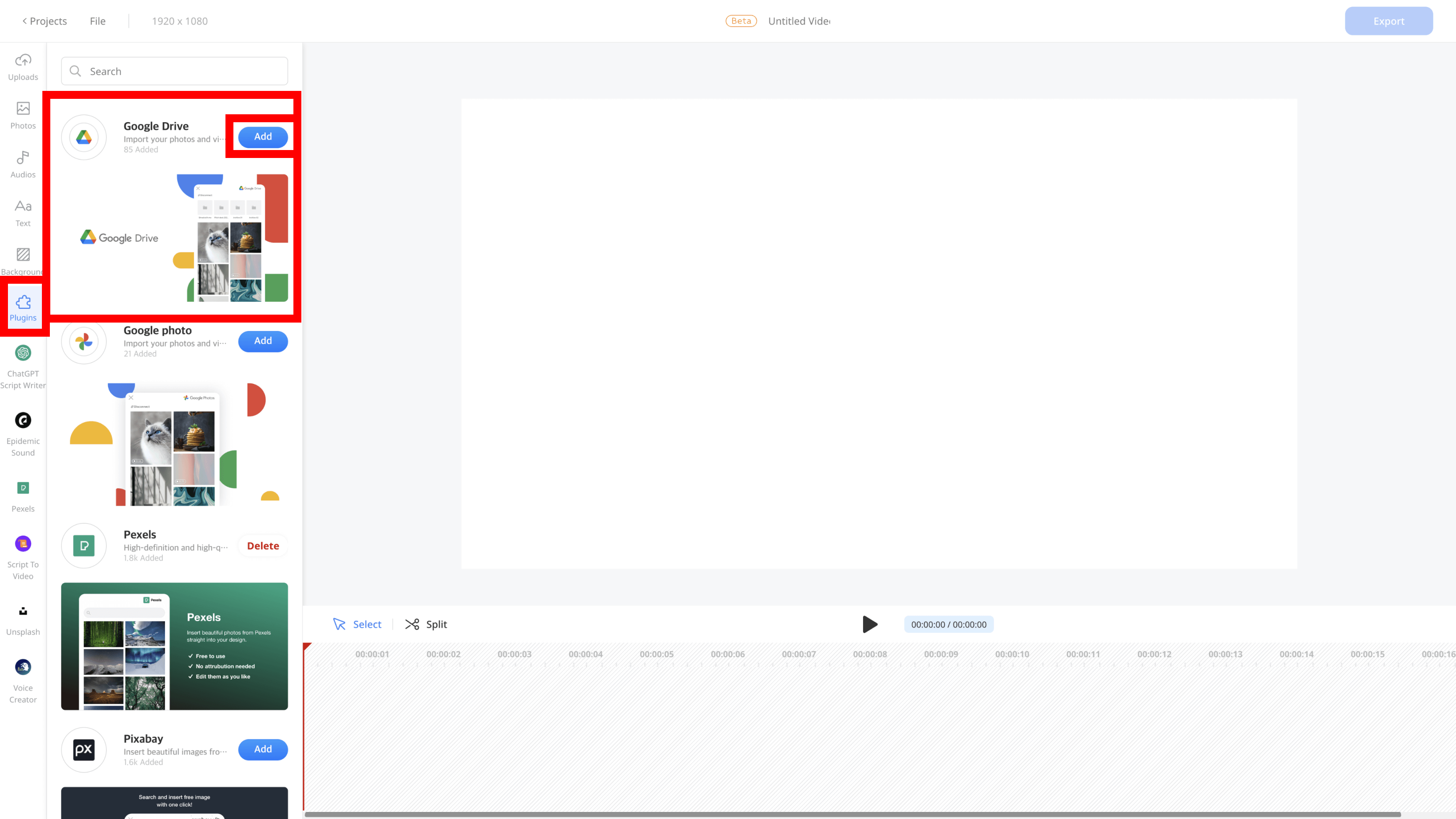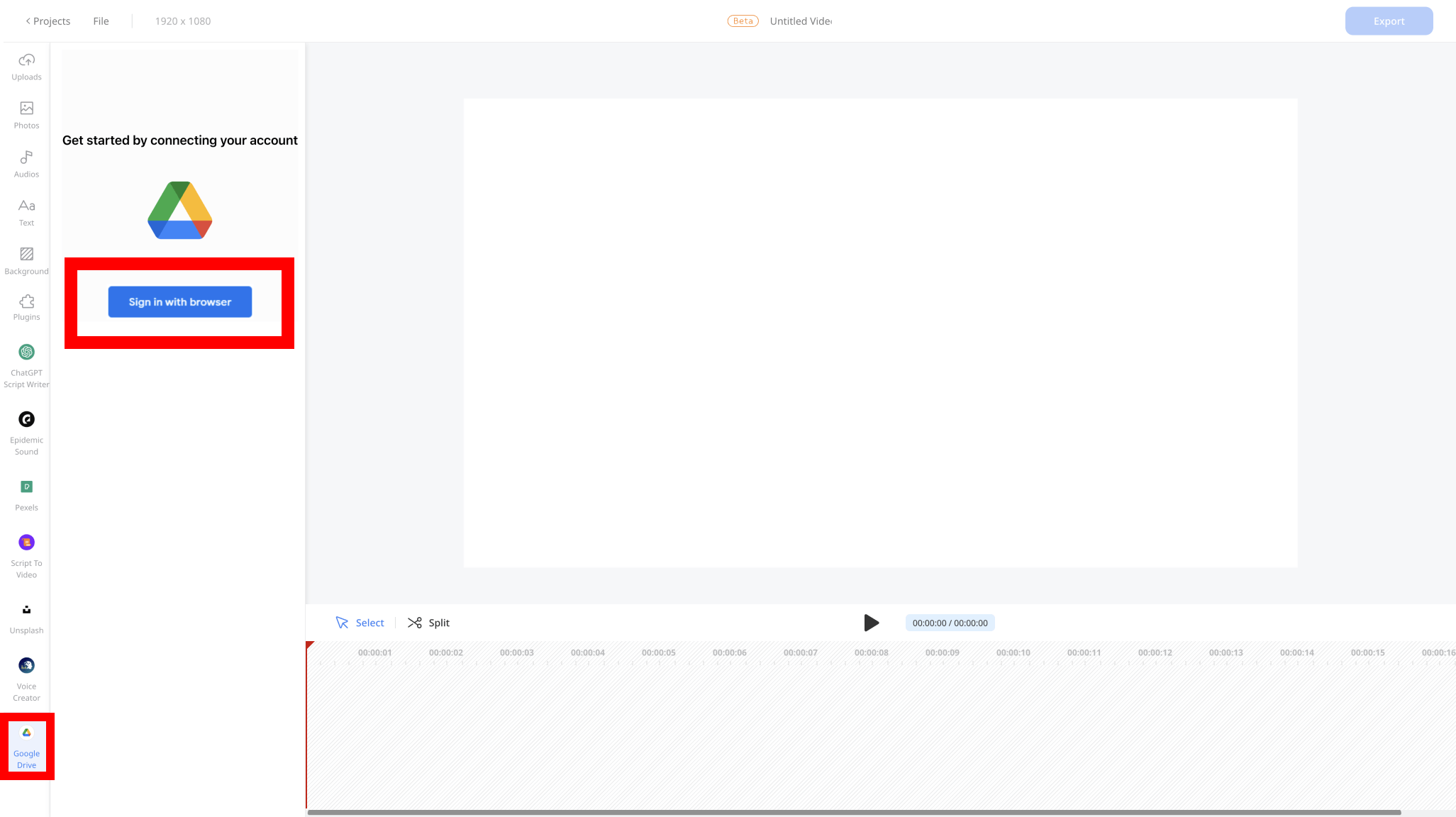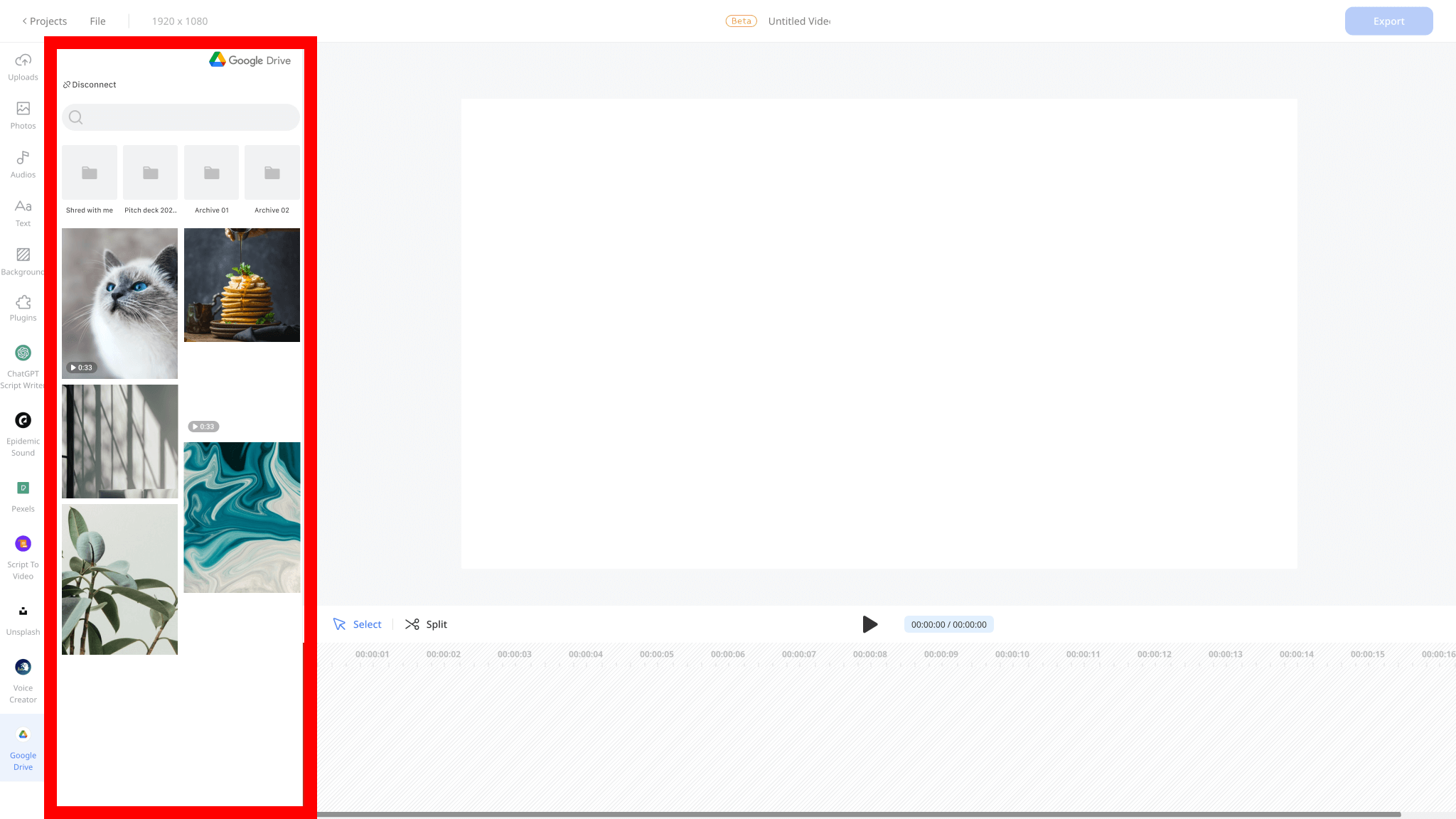Google 드라이브 플러그인에 대한 팁
플러그인을 효과적으로 사용하려면 미리 Google 드라이브에 파일을 정리하는 것이 도움이 됩니다. 설명이 포함된 파일 이름을 사용하고 폴더를 만들어 관련 파일을 함께 보관하세요. Ssemble의 Google 드라이브 플러그인에는 스크린샷, 썸네일 등 유용한 시각적 기능도 포함되어 있어 필요한 파일을 더욱 쉽게 찾고 가져올 수 있습니다. 이러한 팁을 염두에 두고 Ssemble의 비디오 편집기에서 Google Drive 플러그인을 사용하여 작업 흐름을 간소화하고 고품질 비디오를 쉽게 만들 수 있습니다.
Ssemble의 강력한 편집 기능을 활용해보세요
Ssemble의 비디오 편집기는 전문가 수준의 비디오를 빠르고 쉽게 만들 수 있도록 다양하고 강력한 기능을 제공합니다. 편집기의 주요 기능 중 일부에는 비디오 클립 다듬기, 분할 및 재정렬, 효과 및 텍스트 추가, 오디오 레벨 조정이 포함됩니다. 이러한 기능은 비디오 프로젝트를 완벽하게 제어하고 매력적이고 효과적인 비디오를 만들 수 있도록 설계되었습니다. 편집기에 통합된 Google 드라이브 플러그인을 사용하면 Google 드라이브 계정에서 직접 모든 비디오 및 사진 파일에 액세스하고 프로젝트로 원활하게 가져올 수 있습니다. 즉, 컴퓨터나 외장 하드 드라이브에서 파일을 검색하는 데 시간을 낭비할 필요가 없습니다. Google 드라이브 플러그인을 사용하면 쉽게 파일을 가져와서 비디오 편집 작업 흐름에 통합할 수 있으므로 필요에 맞는 고품질 비디오를 만드는 데 집중할 수 있습니다.
팀과 원활하게 협업하세요
Ssemble의 비디오 편집기에서 Google Drive 플러그인을 사용할 때의 주요 이점 중 하나는 팀과 원활하게 협업할 수 있는 능력입니다. 여러 팀 구성원과 함께 비디오 프로젝트를 작업할 때는 파일을 쉽게 공유하고 모든 사람이 동일한 버전에서 작업할 수 있는 방법을 갖는 것이 중요합니다. Google 드라이브를 사용하여 파일을 저장하고 공유하면 팀원은 인터넷 연결이 가능한 어디서나 동일한 파일에 액세스하고 편집할 수 있습니다. Ssemble의 비디오 편집기에 통합된 Google Drive 플러그인을 사용하면 팀 구성원은 파일을 이메일로 주고받거나 버전 관리 문제를 처리할 필요 없이 신속하게 파일을 편집기로 가져오고, 필요한 편집을 하고, 최종 비디오를 내보낼 수 있습니다. 이를 통해 작업 흐름이 더욱 효율적이고 혼란이 줄어들며 궁극적으로 팀 구성원 간의 협업과 커뮤니케이션이 향상됩니다. 소수의 팀 구성원이 참여하는 소규모 프로젝트에서 작업하든 대규모 제작 작업에서든 Ssemble의 비디오 편집기에 있는 Google Drive 플러그인을 사용하면 모든 사람이 같은 페이지에 있고 원활하게 함께 작업할 수 있습니다.
Google 드라이브 플러그인에 관한 사례 연구
Ssemble의 Google 드라이브 플러그인은 비디오 편집 작업 흐름을 간소화하고 고품질 비디오를 빠르고 효율적으로 제작하는 데 도움이 되는 강력한 도구입니다. 그러나 우리의 말을 그대로 받아들이지 마십시오. 플러그인과 Ssemble의 비디오 편집기를 사용하여 편집된 비디오의 예를 확인하십시오.
한 가지 예는 중소기업을 위한 마케팅 비디오입니다. 팀은 Google 드라이브 플러그인을 사용하여 회사의 브랜드 자료 와 스톡 영상 에 액세스했으며 이를 동영상에 원활하게 통합했습니다. Ssemble의 비디오 편집기를 사용하여 텍스트 오버레이와 특수 효과를 추가하여 비디오를 매력적이고 시각적으로 매력적으로 만들 수 있었습니다. Google 드라이브 플러그인 덕분에 팀은 효율적으로 협력하고 실시간으로 동영상을 변경할 수 있었습니다.
또 다른 예는 비영리 단체의 홍보 동영상입니다. 팀에서는 Google 드라이브 플러그인을 사용하여 이전 이벤트의 영상과 사진 및 자원봉사자와의 인터뷰에 액세스했습니다. Ssemble의 비디오 편집기를 사용하여 조직의 사명과 영향력을 강조하는 매력적인 비디오를 제작할 수 있었습니다. Google 드라이브 플러그인을 사용하면 필요한 모든 미디어를 프로젝트에 쉽게 통합하고 팀 구성원과 편집에 대해 공동작업할 수 있습니다.